Что за расширение dwg. Открываем файл DWG онлайн: обзор наиболее удобных способов
DWG (от англ. drawing) — это база данных из двухмерных и трехмерных чертежей. Файлы с таким расширением обычно создает программа AutoCAD. Формат DWG один из самых распространенных, используемых для хранения и редактирования чертежей САПР (систем автоматизированного проектирования). Расширения вида.dws и.dwt тоже являются форматом DWG.
Чем открыть файл dwg?
- AutoCAD . Программа для проектирования и черчения, которая, собственно, и сохраняет файлы в формате DWG. С помощью данного ПО можно не только открывать файлы с расширением.dwg, но и редактировать их. Удобство этой программы состоит в том, что более поздние версии AutoCAD могут читать проекты, сохраненные в более ранних версиях. Однако это платная программа и не все могут позволить иметь ее у себя на компьютере.
- nanoCAD . Отечественный аналог AutoCAD с максимально схожим интерфейсом. Полноценная САПР-платформа, содержащая в себе все необходимые основные инструменты для проектирования и создания чертежей. Имеется и ее бесплатная версия - nanoCAD free - с базовым функционалом и прямой поддержкой DWG-формата.
- КОМПАС . Российская система автоматизированного проектирования. Конвертация DWG-файлов в данной программе проходит автоматически. После того, как КОМПАС переведет чертеж в свой формат Компас-Фрагмент, проект можно редактировать.
- DWG TrueView . Данное приложение позволяет просматривать файлы.dwg и выводить чертежи на печать. Также оно содержит в себе модуль DWG TrueConvert. Этот модуль конвертирует графические файлы более поздних версий для работы со старыми версиями AutoCAD.
- Autodesk Design Review . Еще один «просмотрщик» DWG-файлов с более расширенными возможностями относительно предыдущего. Помимо просмотра здесь имеется возможность делать в чертежах заметки и следить за изменениями в проектах.
Чем открыть файл dwg онлайн?
Кроме ПО, установленного на стационарном компьютере, файлы с.dwg расширением возможно просмотреть и отредактировать с помощью следующих онлайн сервисов:
- ShareCAD . Бесплатный сервис, позволяющий только просматривать чертежи. Он позволяет хранить файлы на сервере и просматривать загруженные ранее чертежи с любого компьютера.
- Autodesk 360 . Платный облачный сервис. Кроме просмотра чертежей DWG имеется возможность их редактирования. Помимо этого реализована возможность создания цифрового рабочего пространства для совместного проектирования и работы с чертежами.
Внимание!
В данной статье мы разберем очень актуальную тему которая волнует очень многих: и Какой программой открыть файл dwg ?
Программа которая позволяет открывать файлы форматом dwg — это мощный программный комплекс автоматизированого проектированияи и называется данная программа AutoCAD (Автокад)
Программа AutoCAD , созданная компанией Autodesk, является сегодня наиболее распространенной программной в сфере проектирования. Сохраняя документ, ему автоматически присваивается расширение dwg. (Drawing1.dwg)
Скачать программу автокад (AutoCad) вы можете перейдя по данной ссылке:
Программа AutoCad платная и ее лицензия стоит от 1000$! И сразу возникает вопрос:
Существует несколько способов открыть файлы dwg без автокада и я вам покажу самый простой и эффективный:
Простой и быстрый вариант открыть файл dwg без автокада , это воспользоваться сервисом https://www.sharecad.org/ru
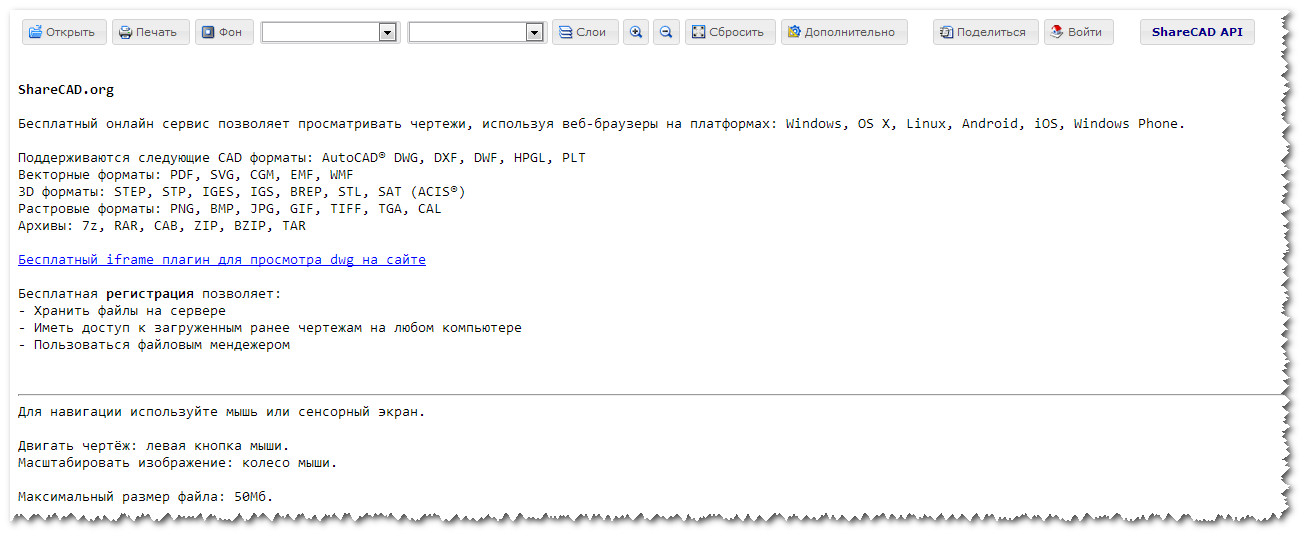
Интерфейс сайта очень простой и интуитивно понятный. Нажав на кнопку Открыть вы сможете выбрать на компьютере файл с расширением dwg который необходимо открыть.
Например откроем файл Пекарня конструктив.dwg
![]()
Как видите очень удобно посмотреть файл dwg онлайн . Что бы увеличить или уменьшить изображение необходимо вращать колесико мыши, перемещение по чертежу происходит зажатием левой кнопки мыши (ЛКМ)
Если вам необходимо поменять фон с белого на черный, то это тоже не проблема, нажмите на кнопку Фон .
Также можно включать и выключать Слои
: 
Кнопка позволяет включать и выключать темный фон, а также отображать толщину линий и сменить язык интерфейса.

Любой фрагмент файла вы можете с легкостью распечатать, нажав на кнопку Печать. Печатает только видимую область экрана!
Нажмите на кнопку Войти , что увеличить используемые возможности данного сервиса, а именно:
- Хранить файлы dwg на сервере;
- Иметь доступ к загруженным ранее чертежам dwg на любом компьютере;
- Пользоваться файловым менеджером.
Регистрация на сайте для просмотра файлов dwg без AutoCad БЕСПЛАТНАЯ! А проще это сделать через социальные сети:
Нажмите на кнопку

Вводим свой e-mail адрес для подтверждения регистрации, на него придет код подтверждения, который действителен всего 10 минут!!!

Зайдите на свой e-mail адрес, скопируйте ссылку или нажмите на кнопку Подтвердить свою почту. После ввода кода или нажатия на кнопку вы автоматически переадресуетесь на сайт и теперь можете загружать и хранить свои файлы dwg, т.е. пользоваться сервисом по полной!
Следующая возможность для тех у кого есть свой сайт или блог.
Если у Вас еще нет своего сайта или блога то рекомендую его завести! Это не так сложно, как кажется на первый взгляд. В первую очередь сайт или блог — это информационная площадка, которая рекламирует Вас, как специалиста в той или иной области. Если Вы хотите больше зарабатывать и получать заказы удаленно через интернет, делайте сайт просто немедленно!!!
- Выберите хостинг и домен (Рекомендую FullSpace.ru — есть 7 дней бесплатного тестирования и всего 67 руб/мес)
- Настройте сайт под себя, установите шаблон и напишите немного о себе и о том что вы умеете.
- Рекомендуйте свой сайт в соц сетях и получайте заказы через интернет.
- Начните работать удаленно и увеличьте свои заказы!
p.s.: если кому интересна тема создания сайта, или нужна помощь в настройке сайта, пишите и я вам помогу!
Возвращаемся к нашей теме! И так, для того, что бы добавить файл с разрешением dwg на свой сайт или блог необходимо нажать на кнопку ShareCAD API
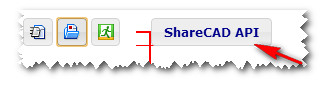
ShareCAD предоставляет бесплатный iframe плагин, позволяющий просматривать чертёж на вашем сайте без регистрации на ShareCAD.
Рассмотрим подробно, как это можно сделать:
- Архивируем свой файл dwg архиватором WinRar (Плагин также поддерживает форматы zip, rar и 7z);
- Создаем новую запись и в нужном месте статьи вставляем специальный iframe код:
- Загружаем архивированный файл в файловый менеджер вашего сайта. (Например, для сайтов на WordPress: Медиафайлы => Добавить новый => копируем ссылку на файл). Вместо http://сайт/wp-content/uploads/2016/01/узлы_навесных_фасадов.rar вставляете свою ссылку на файл dwg
- Измените размер отображаемого окна на свои (… height=»600 » width=»600 » …), где height — высота, width — ширина
- Сохраняем все изменения и проверяем полученный результат
Пример добавленного файла Узлы навесных фасадов с расширением dwg на сайт или блог
p.s.: Вы можете скачать оригинальный файл Узлы навесных фасадов.dwg кликнув на ссылку ниже

Как видите, с помощью возможности добавления файла dwg на сайт или блог вы можете показывать примеры своих работ, или предоставить возможность посетителям прежде, чем скачивать данный файл, ознакомиться с его содержимым.
Пользуйтесь!
Отпишитесь в комментариях, в каких форматах вы отправляете заказчику файлы и понравилась ли вам возможность добавления dwg файла на свой сайт и просмотр dwg онлайн?
DWG Viewer - это небольшая бесплатная программа, созданная специально для просмотра dwg файлов. Если Вы не умеете работать с , но по роду деятельности часто сталкиваетесь c чертежами и моделями, выполненными именно в этом графическом редакторе. Возникает вопрос "Чем открыть DWG файлы?" - бесплатным просмотрщиком DWG viewer!
Основные функции и возможности DWG Viewer:
- Печать изображений с расширениями DWG, DWF, DXF (двумерные и трехмерные модели);
- Допустима совместная работа с браузерами IE, Firefox и Netscape;
- Перевод чертежей, выполненных в Autodesk AutoCAD, в изображение с расширением jpg;
- Возможность копирования текстовой информации с чертежей AutoCAD;
- Возможность копирования частей имеющегося изображения;
- Публикация изображений в CSF формате;
- Возможность коррекции исходного цвета чертежа (доступны три варианта: цветной или исходный, черно-белый, оттенки серого);
- Возможность просмотра не только «Листов», но и «Модели»;
- Возможность обработки изображения (вращение, увеличение отдельных фрагментов, зеркальное отображение);
- Определение размеров линий, периметра и площади фигур.
Установка DWG Viewer
Процесс установки DWG Viewer не представляет собой ничего сложно. Для начала скачиваем установочный файл на ПК или съемный носитель (если планируется установка на другие компьютеры), туда, где будет его легко найти. При этом ведем себя внимательно и не допускаем установку «дополнительных» тулбаров и программ. После того, как скачивание завершено, находим файл через «Мой компьютер» или любым другим удобным способом и кликаем по нему два раза мышью. После этого видим окошко, отображающее начало процесса установки, с призывом подождать. После того, как будут подготовлены все файлы, пользователю будет задан вопрос о том, согласен ли он с предложенным соглашением - нужно установить курсор напротив «I accept…» и кликнуть мышкой, затем нажать на кнопку «NEXT». Следом появится окно, в котором будет предлагаться выбрать адрес, по которому будет размещаться сама программа. Можно оставить стандартный, на диске «С», а можно изменить, после чего вновь нажать на кнопку «NEXT» и запустить процесс установки, в конце которого появится еще одно сообщение с предложением нажать на «Finish». Это значит, что процесс успешно завершен. Внимание! Скачивать и устанавливать нужно только самую последнюю версию программы. В противном случае DWG Viewer будет бесполезен, не сможет открыть ни один файл, а вместо этого будет просить зайти на сайт и согласиться на одно из платных обновлений. Делать этого не следует, нужно просто скачать новую версию программы и установить ее, предварительно полностью избавившись от старой.
Особенности работы с DWG Viewer
Программа имеет интуитивно понятный интерфейс. Благодаря небольшому набору функций и привычному для пользователей расположению кнопок, даже при работе с англоязычной версией проблем практически никогда не возникает. Однако используя DWG Viewer, следует обратить внимание на некоторые существенные особенности. Например, на то, что открыть нужный файл проще всего из самой программы через функцию меню «Open». Для того чтобы использовать стандартный функционал «Открыть с помощью» первый раз DWG Viewer приходится искать в папке «Program Files» вручную, после чего (повторные открытия) система предлагает его по умолчанию. Впервые столкнувшись с тем, как DWG Viewer открывает файлы, можно слегка запутаться. Все это из-за того, что по умолчанию он выводит на экран изображение, на котором работал пользователь в графическом редакторе. Очень часто это сформированное и подготовленное к печати представление чертежа, то есть то, которое можно увидеть на вкладке «Лист» в AutoCAD. Для переключения на «Модель» нужно обратиться к форме, расположенной в левом нижнем углу окна программы. При наличии на компьютере AutoCAD любой версии, файлы типа DWG будут открываться им, и лишь в качестве альтернативы система будет предлагать Viewer. Несмотря на очевидные преимущества графического редактора, программа для просмотра будет полезна и его обладателям. Например, когда на ПК установлен «старый» Автокад, который не поддерживает открытие изображений, выполненных в более поздних версиях.
У некоторых пользователей может возникнуть необходимость открыть файл с расширением DWG онлайн. Последний обычно является основным форматом файла в работе систем автоматического проектирования (AutoCAD, DraftSigth, IntelliCAD, Open Design Appliance и др.), часто применяясь для хранения различных 2D и 3D чертежей и иных проектных данных. В этой статье я расскажу, как и чем выполнить просмотр расширения dwg online, какой сетевой просмотрщик DWG файлов нам в этом поможет, и как с ним работать.
В поиске dwg viewer online рекомендую обратить внимание на онлайн сервисы, которые будут перечислены мной ниже. Практически все они бесплатны, обладают преимущественно англоязычным интерфейсом (выбирать из отечественных аналогов, увы, не приходится), позволяя открыть нужный dwg-файл всего за несколько секунд. В прошлой статье мной были рассмотрены инструменты для открытия .
Сервис Autodesk A360.Viewer позволяет просматривать и редактировать DWG
Если вас интересует качественный просмотрщик dwg, тогда воспользуйтесь данным популярным сетевым сервисом, способным помочь в воспроизведении DWG-файлов (а также DWF, RVT и других форматов).
- Перейдите на данный ресурс , нажмите на кнопку «Upload your design» (загрузите ваш проект), выберите источник загрузки («Select a file» – ПК), и укажите ресурсу путь к вашему dwg-файлу.
- Сервис спросит, связан ли ваш файл с другими файлами. Если нет, тогда нажмите на «No more files», дождитесь обработки вашего файла, и совсем скоро вы получите результат на экране вашего ПК.
- В открывшемся окне с представленными чертежами вы можете менять масштаб, переключаться между 2Д и 3Д моделями, выполнять динамический просмотр и так далее.

Сервис profiCAD для того, чтобы открыть файл.dwg
Чешский ресурс profiCAD, обладающий англоязычным функционалом, также поможет вам легко просмотреть содержимое dwg-файла.
- Выполните вход на ресурс https://gallery.proficad.eu/tools/autocad-viewer.aspx , нажмите на кнопку «Обзор» внизу, и укажите сайту путь к вашему DWG-файлу.
- Затем нажмите на кнопку «Ок» справа, и дождитесь обработки вашего файла.
- Вы получите доступ к просмотру вашего чертежа.
- Чтобы открыть его полный размер дважды кликните на нём, он будет открыт в полном размере.

Сервис вьювер — DWG FastView for WEB
Ещё один англоязычный сервис, позволяющий просмотреть dwg online. По сравнению с предыдущими данный сервис работает на порядок медленнее, потому обработка вашего файла может занять какое-то время.
- Перейдите на данный сайт http://dwgfastview.gstarcad.net/yun.html , и нажмите на кнопку «Open Drawing» (открыть чертёж).
- Затем кликните на кнопке «Select a Local file» (выберите локальный файл), и укажите сервису путь к DWG-файлу на жёстком диске вашего ПК.
- Затем подождите минуту-две, пока сервис обработает ваш файл (на экране может быть просто белый экран, проявите немного терпения).
- Ваш чертёж откроется, слева будет располагаться панель управления, а справа – опции работы со слоями.
Сервис-просмотрщик PROGRAM-PRO
Единственный русскоязычный просмотрщик в моём списке, позволяющий просмотреть dwg формат. Максимальный размер файлов, с которыми работает данный ресурс, составляет 50 мегабайт, при этом поддерживается просмотр множества графических форматов.

Конвертер DWG — CoolUtils
Данный сервис – не классический вьювер подобно вышеперечисленным, это конвертер, позволяющий перевести ваш dwg-файл в более удобный для просмотра формат (к примеру, pdf или jpg).
- Для работы с данным конвертером перейдите на сервис https://www.coolutils.com/ru/online/DWG-to-PDF , нажмите на «Browse», и загрузите ваш файл на ресурс.
- Затем определитесь с конечным форматом (представлены pdf, jpeg, tiff, cgm, png, swf), нажмите на кнопку «Скачать конвертированный файл», и сохраните результат к себе на ПК.
Часто данный ресурс сохраняет файл с названием «БС» и вообще без расширения. Рекомендую найти данный файл на вашем винчестере, и переименовать его, указав корректное расширение, выбранное вами при конвертации. После этого вы сможете корректно открыть данный файл и просмотреть его содержимое.

Программа для просмотра dwg файлов
Кроме указанных сервисов, позволяющих легко открыть DWG файл, существуют ещё ряд программ, способных просмотреть DWG-файл. Данные программы необходимо скачать и установить к себе на ПК, и уже затем пользоваться их возможностями.
DWG — это расширение файлов, содержащих базы данных 2D или 3D чертежей, сформированное как правило программным обеспечением AutoCAD. Данный формат считается наиболее популярным для создания и хранения проектов в САПР-приложениях (Системы Автоматизированного Проектирования).
Разработкой формата занимался Майк Риддл, представляющий компанию Autodesk. Периодом создания расширения считается конец 70-х, однако активно применять его начали только с 1982 года.
Информация в данных файлах содержится в векторном виде, а также включает в себя метаданные, описывающие структуру содержимого. Следует также учесть, что файл проекта содержит еще два расширения: DWS — стандарт чертежа и DWT – его шаблон.
Рассмотрим наиболее удобные программы для просмотра DWG-файлов.
Используем FreeDWGViewer
Данная программа подойдет, если вам необходим быстрый просмотр проекта в формате DWG. Утилита содержит минимальный набор необходимого функционала: это масштабирование, копирование выделенного фрагмента, разбивка изображения на слои, изменение цвета фона и сохранение рисунка в JPG. Как уже понятно из названия FreeDWGViewer распространяется бесплатно.
Открываем с помощью ABViewer

Полноценное программное обеспечение для работы с файлами чертежей, в том числе и формата DWG. Доступны функции просмотра, редактирования, конвертирования и печати. Есть возможность изменения параметров 2D и 3D моделей. Для использования необходимо приобрести одну из трех версий программы. Однако существует 45-дневная демо-версия ABViewer.
Программа DWGTrueView

Бесплатная утилита от разработчиков Autodesk, позволяющая быстро просматривать файлы с расширением DWG. Поддерживает стандартные возможности работы со слоями, конвертирования и печати. Имеет понятный, схожий с AutoCAD интерфейс. Впрочем, возможность внесения изменений в проект чертежа не предусмотрена .
Использование CorelDraw

Редактор изображений специализирующийся на векторной графике. Среди множества возможностей, также позволяет открывать DWG-формат. Позволяет доработать чертеж в графическом плане для создания визуально более понятного изображения. Для открытия необходимо выбрать тип файлов DWG.
Открытие формата с помощью программы Компас

Многофункциональное программное обеспечение от российской компании «Аскон», выпускающееся в разных редакциях. Обладает возможностью создания и редактирования проектной документации. Также поддерживает работу с форматом DWG.